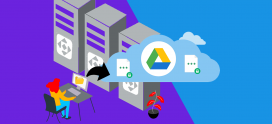No puedo entrar a WordPress admin porque se redirige a si mismo
Estabas trabajando con tu WordPress y de repente, ¡Zas! Al intentar acceder a tu wp-admin, ingresas tu usuario y contraseña, y la página de login se redirecciona a sí misma, pero con los campos en blanco, como si no hubieras ingresado nunca los datos de acceso. El primer sentimiento que tendrás, probablemente sea de desesperación, pero no te preocupes ya que se trata de un problema más frecuente de lo que piensas.
Si por el contrario, lo que te ocurre es que la pantalla queda totalmente en blanco, pues el error es otro y se conoce como “La pantalla blanca de la muerte de WordPress”, y puedes solucionarlo de esta otra manera: Cómo solucionar la pantalla blanca de la muerte en WordPress.
A menudo recibimos mensajes de nuestros usuarios acerca de que su página de inicio de sesión de WordPress, wp-admin, se redirige sobre sí misma al intentar acceder. Desde ya que te bloqueará en este paso y no te permitirá avanzar, quedando fuera del área de administración de WordPress y haciendo que no puedas trabajar sobre tu web. En este artículo, te mostraremos cómo solucionar el problema de redireccionamiento de la página de inicio de sesión de WordPress.
Algunas de las sugerencias y pasos para solucionar este problema son de nivel medio o avanzado, con lo que es importante que tengas a mano o generes una copia de seguridad de tu WordPress antes de realizar modificaciones. Desde luego que si utilizas los servicios de Hosting de WNPower, puedes quedarte tranquilo ya que guardamos tu información día por día, y podrás restaurar tanto tu instalación de WordPress por completo, como solo los archivos que vayas a manipular.
¡Manos a la obra!
Revisa las cookies de navegador
Primero lo primero. Tal vez pienses que tal vez te estemos tomando el pelo, pero es en serio. WordPress utiliza cookies para la autenticación de inicio de sesión, por lo que el primer paso para solucionar este problema con tu wp-admin de WordPress es ir por el camino más simple. Borra las cookies y el caché de tu navegador.
Si no sabes cómo borrar la caché y archivos temporales de tu navegador, revisa esta guía. Al finalizar, reinicia tu navegador, e inclusive utiliza la ventana de invitado o una ventana de incógnito. Más de una vez, alguna cookie de navegación guarda información incorrecta y se corrompe, haciendo que no puedas continuar avanzando, y sea la causa de tu dolor de cabeza.
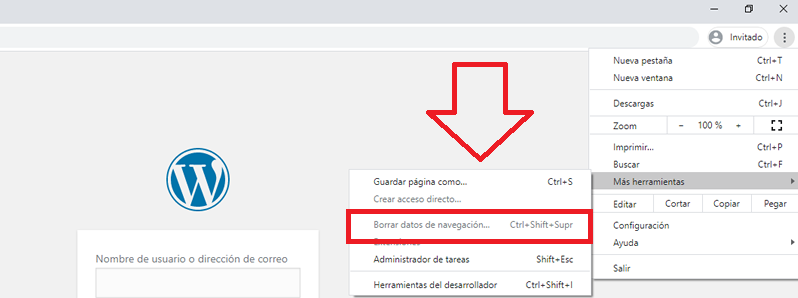
¿Cambiaste el dominio o la ubicación de tu WordPress?
Si recientemente cambiaste el dominio o ubicación donde reside tu WordPress, entonces puede que te topes con este problema. Normalmente podrás cambiar esto en los ajustes generales de tu wp-admin, pero el problema que tienes puntualmente ahora mismo es que no puedes ingresar al administrador.
Si tu WordPress está alojado con WNPower y necesitas actualizar la URL de tu web, no tendrás que hacer nada más que utilizar nuestra herramienta WordPress Admin para cambiarlo en 1 clic. Descubre esta herramienta genial aquí. ¡En WNPower hacemos que mantener tu web sea más simple!
Si no nos queda otra que restaurarlo manualmente, entonces tendremos que hacer algunos retoques en el archivo de configuración. Aquí deberás arremangarte y editar el archivo wp-config.php que se ubica dentro del directorio raiz de WordPress. Por si no lo sabías, el archivo wp-config.php es un archivo esencial de WordPress, que contiene varias de sus configuraciones importantes.
Para editarlo, puedes utilizar el viejo y querido FTP, o bien el file manager o administrador de archivos provisto en el panel de control de tu proveedor de hosting. Si utilizas cPanel, revisa este tour por el fantástico Administrador de Archivos que incluye. Inclusive podrás editarlo en línea sin descargar y subir de nuevo el archivo.

Una vez que ingreses a la edición del archivo, busca las siguientes líneas y edita la URL de tu sitio web por las que correspondan de acuerdo a la ubicación de tu WordPress. Al finalizar guarda los cambios e intenta acceder al admin de tu WordPress.
define('WP_HOME','https://www.wordpressprueba.com');
define('WP_SITEURL','https://www.wordpressprueba.com');¡TIP! No olvides reemplazar “https://www.wordpressprueba.com/” por tu propio nombre de dominio o ubicación de tu WordPress.
Si no funcionó con esto, ve entonces a la siguiente recomendación.
Revisa el .htaccess de tu WordPress
A veces, el archivo .htaccess puede corromperse, lo que puede provocar errores internos del servidor o errores como el que estamos atendiendo en esta nota con respecto al inicio de sesión. Si no sabías qué es el archivo .htaccess y para qué sirve, te lo explicamos en esta otra nota.
Simplemente accede a los archivos de tu sitio web a través de tu cliente FTP, o mediante el administrador de archivos en panel de control de tu hosting. Ahora busca el archivo .htaccess que está ubicado en la carpeta raíz de tu site y haz primero un backup, o descárgalo a tu equipo local.
Paso siguiente: edita el archivo, eliminando todo su contenido y pegando solo estas líneas, que son las originales de WordPress.
# BEGIN WordPress
<ifmodule mod_rewrite.c>
RewriteEngine On
RewriteBase /
RewriteRule ^index\.php$ - [L]
RewriteCond %{REQUEST_FILENAME} !-f
RewriteCond %{REQUEST_FILENAME} !-d
RewriteRule . /index.php [L]
</ifmodule>
# END WordPressLuego, guarda los cambios, y chequea que ya puedas acceder. ¿No lo lograste? ¡Revisa el siguiente consejo!

Desactiva plugins o themes de tu WordPress
A veces, los plugins que tengas instalados en tu WordPress pueden causar este problema, especialmente si hay un conflicto entre dos complementos.
Para desactivar alguno o todos sus complementos deberás acceder a los archivos del sitio mediante FTP o administrador de archivos y renombrar la carpeta donde están almacenados. Puntualmente WordPress guarda sus plugins en la carpeta wp-content.
La recomendación aquí es que si quieres inhabilitar temporalmente todos los plugins, es que renombres la carpeta plugins a plugins.bak, por ejemplo.
Si por el contrario quieres inhabilitar uno o varios (no todos) ya que sospechas de tal o cual complemento, ingresa dentro de la carpeta plugins, busca el que piensas que está causando conflicto y renombra su directorio.
Si sospechas del theme, entonces intenta renombrando la carpeta de tu tema. Esta se encuentra en wp-content > themes.
Si casualmente el problema de que no puedes acceder al admin wp-admin de WordPress te ocurrió luego de una actualización mayor, o de algún theme o plugin, intenta volver atrás, pues lo más probable es que esa actualización haya causado el problema. Si se trata de un complemento, puedes quitarlo como ya te enseñamos.
Con WordPress Doctor de WNPower es más fácil. Entre otras funciones, te permitirá controlar actualizaciones y habilitar o deshabilitar tus plugins temporal o definitivamente, sin pasar por el panel de admin wp-admin.
Restaura una copia de seguridad o backup
Si ya probaste con todo esto, pues entonces no queda mucho más por hacer que restaurar un backup de tu WordPress. Puedes utilizar la herramienta de restauración de backup que te ofrezca tu hosting, pedirle a su mesa de ayuda si fuera tan amable de restablecerlo, o subir un backup que tengas almacenado en tu equipo local si lo deseas. ¡Recuerda que cuantas más copias de seguridad tengas de tu sitio web en diferentes lugares, más chances de recuperar información tienes!

No experimentes con tu WordPress en producción
Si eres de los inquietos y te gusta probar themes, plugins y nuevas funcionalidades para tu WordPress todo el tiempo, en WNPower siempre recomendamos trabajar sobre una copia o una versión de staging o pruebas, de forma de que puedas comprobar que los cambios que vas a realizar no van a hacer que deje de funcionar.
Para esto simplemente puedes crear a mano una copia de tu WordPress actual en otra carpeta, o bien instalar un nuevo WordPress desde cero y replicar las configuraciones para testear.
Si tu WordPress está alojado con WNPower, puedes utilizar nuestra herramienta WordPress Staging, la cual creará una copia de tu WordPress en otra carpeta o subdominio, en 1 clic, para que puedas probar como impacta cada cambio sin arriesgar la versión de producción.
Conclusión
Pues bien, ya te contamos cómo solucionar el problema con tu WordPress admin. Esperamos que hayas aprendido de esta nota, y cualquier comentario, por favor, háznoslo saber. ¡Hasta la próxima! 😉
En WNPower hacemos hosting, pero más simple, y nos encanta alojar sitio en WordPress. ¡Ven a conocer nuestros paquetes de Hosting WordPress y descubre un mundo nuevo!
Y usando este código, obtén un 30% de descuento en tu compra: COMIENZAHOY